如何突出显示两个日期之间的日期?
您的列中有日期,并且想要突出显示两个日期范围内的所有日期。
假设您的开始日期为 2025 年 1 月 17 日,结束日期为 2025 年 3 月 19 日,并且您希望在日期列中突出显示日期位于这两个日期之间的所有单元格。
最简单的方法是使用条件格式。您可以使用基于 AND 和 DATE 函数的公式。只需使用此公式创建新的条件格式规则即可。让我们按照以下步骤操作。
使用 CF 突出显示两个日期之间的日期的步骤
- 首先,选择包含日期的范围或列 (A2:A20)。
- 现在转到主页选项卡⇢样式⇢条件格式⇢新规则。
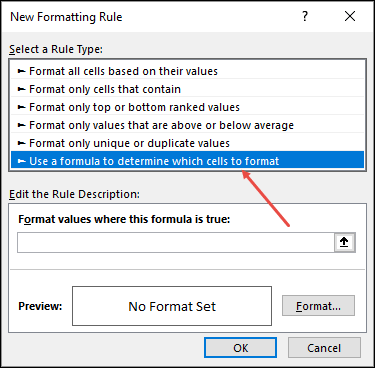
- 从那里,在“新建规则”窗口中,选择“使用公式确定要设置格式的单元格”。
- 之后,在公式输入栏中输入下面的公式。
- 最后,从格式选项中选择一种颜色以应用于单元格。
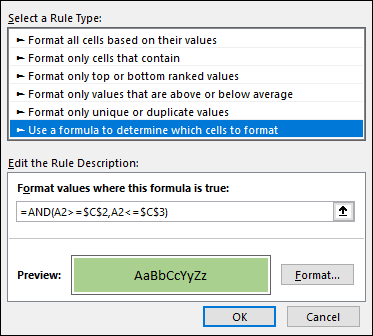
- 最后,单击“确定”。
单击“确定”后,日期在您提到的范围内的所有单元格都将使用您指定的颜色进行格式化。
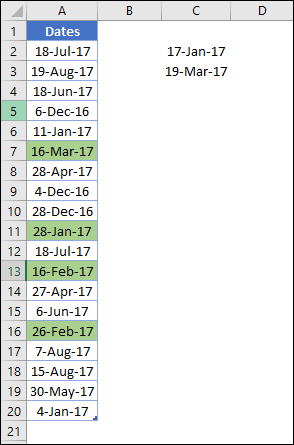
这个CF公式是如何运作的?
AND 函数可以接受多个条件,如果所有条件都为 TRUE,则返回 TRUE,否则返回 FALSE。
因此,当您在条件格式中使用此公式时,它会检查单元格中的日期,如果该日期在日期范围内,则返回 TRUE。如果为 TRUE,条件格式会将颜色应用于所有包含日期的单元格。